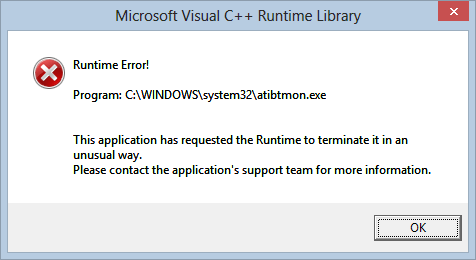
Depois de atualizar o Windows 10, você pode começar a obter o seguinte erro de tempo de execução ao iniciar o PC, abra um aplicativo, instalar o desinstalar software.
Erro de tempo de execução!
Programa: C: Windows System32 atibtmon.exe
Este aplicativo solicitou que o Runtime o encerrasse de uma maneira incomum.
Entre em contato com a equipe de suporte do aplicativo para obter mais informações.
Se você receber este erro, este post pode te ajudar muito a corrigi-lo.
Por que o erro de tempo de execução atibtmon.exe ocorre?
Este erro é regularmente anexado à opção de energia na placa de vídeo. Apesar disto, além disso, vários componentes ausentes podem gerar este erro. A placa gráfica usa vários arquivos protegidos do sistema para funcionar corretamente. Quando alguns dos arquivos protegidos do sistema desaparecem, são excluídos ou corrompidos, você pode começar a receber vários erros de tempo de execução, incluindo erro de tempo de execução atibtmon.exe.
Como corrigir erro de tempo de execução atibtmon.exe no Windows 10/8/7 / Vista e Windows Server?
Neste post, Vou explicar várias alternativas para corrigir esse erro de tempo de execução. Fique de olho nesta postagem e aplique os seguintes métodos um após o outro.
Método 1: consertar usando a ferramenta avançada de reparo do sistema
Como sabe, este erro de tempo de execução pode ocorrer devido a arquivos de sistema corrompidos ou danificados, arquivos de log, arquivos dependentes ausentes, aplicativos desatualizados, etc. A ferramenta de reparo avançado do sistema examina todo o PC, encontra erros e os corrige facilmente. Esta ferramenta pode ajudá-lo muito a corrigir o erro de execução atibtmon.exe.
Método 2: Desmarque a opção “Brilho variado” no ATI Catalyst Control Center.
É relatado que permitem “Variar brilhante” A opção no ATI Catalyst Control Center pode causar este erro. Por isso, para consertar este problema, você deve desabilitar a opção “Vary Bright” en ATI Catalyst Control Center.
Paso 1: Catalyst Control Center aberto
Paso 2: Ir Power> PowerPlay
Paso 3: Desmarcar a Habilite a opção Vari-Bright.
Paso 4: Clique Solicitar e este problema deve ser corrigido.
Método 3: execute a ferramenta Verificador de arquivos do sistema
Esta ferramenta é usada para reparar arquivos de sistema corrompidos ou danificados. Você pode usar esta ferramenta via prompt de comando.
Paso 1: Abra o prompt de comando administrativo.
Paso 2: Digite o seguinte comando e pressione Enter
sfc /scannow
Paso 3: Feche o prompt de comando e reinicie o PC.
Método 4: reparar sistema operacional Windows
Esta é a melhor maneira de corrigir quaisquer erros relacionados ao sistema. Basta seguir as etapas abaixo e consertar seu sistema.
Paso 1: Insira o disco de instalação do Windows na unidade de CD / DVD e reinicie o seu PC.
Paso 2: Escolha o seu idioma e selecione o link Reparar o seu computador.
Paso 3: Ir Corrigir problemas> opção Avançada> Reparo automático
Paso 4: Siga o procedimento e seu problema será resolvido.
Resumo
Esta postagem contém informações sobre como corrigir erro de tempo de execução atibtmon.exe no Windows 10/8/7 / Vista e Windows Server.




